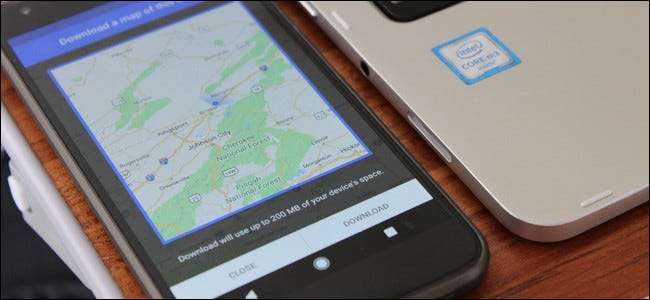
Så mycket som mobiloperatörer vill skryta med sina täckningskartor, måste vi vara verkliga med varandra: 100% täckning existerar helt enkelt inte. Och om du reser i ett område där täckningen kan sjunka är det en sken att ha dina kartor sparade för offline-användning. Så här gör du.
RELATERAD: Hur inaktiverar du Android-trafikmeddelanden
Tidigare var det lite jobbigt att få Google Maps att spara offline-data. I en av de senaste iterationerna av appen ändrade Google dock detta för att göra det mycket mer enkelt och användbart. Om du använder en Android-telefon bör du redan ha Maps installerat - på iOS måste du dock ta tag i den från App Store . Processen för nedladdning av offlineområden är i princip densamma mellan de två versionerna, men jag kommer att notera skillnader när de dyker upp.
När du har Kartor redo att starta, starta den. Tryck på menyknappen i det övre vänstra hörnet (eller bara glida in från vänster till höger).
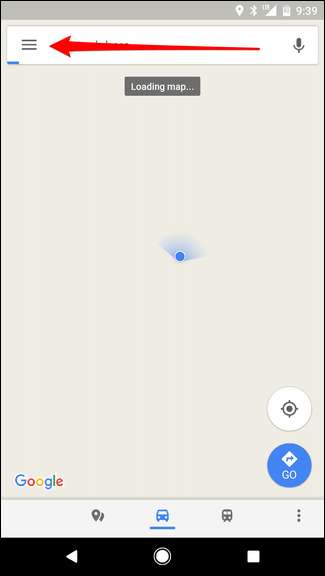
Lite längs den här menyn ser du ett alternativ för offline-kartor. Tryck på det.
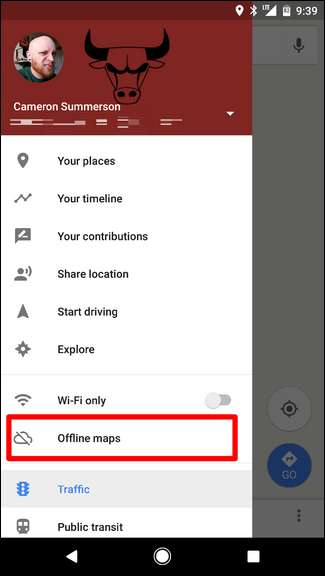
På Android har du ett alternativ: "Välj din egen karta." På iOS får du dock två alternativ: "Lokalt" och "Anpassat område." För alla ändamål är det senare alternativet detsamma som Android: s "Välj din egen karta".
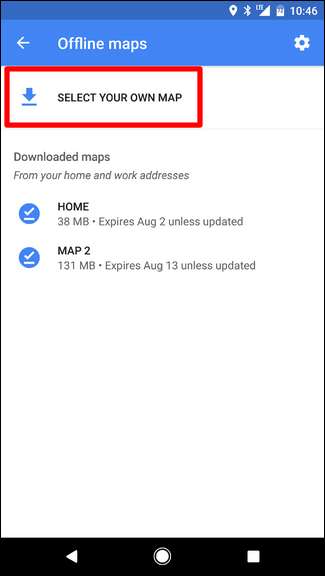
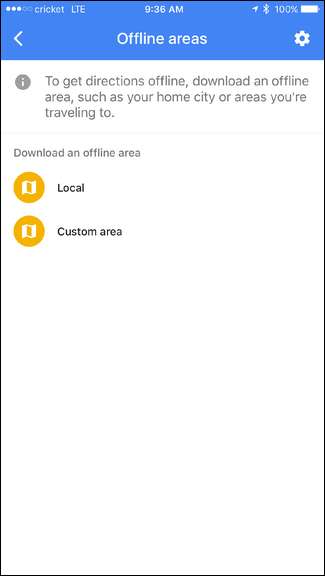
Alternativet “Lokalt” gör exakt hur det låter: laddar ner ditt lokala område utan att ändra området. Använd det här om du bara letar efter en enkel offline-karta över var du för närvarande är.
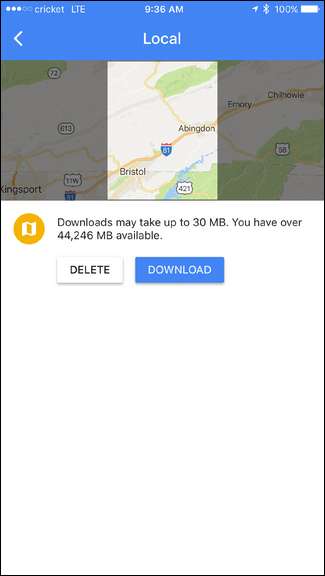
Om du vill anpassa din karta använder du alternativet “Anpassat område” på iOS och “Välj din egen karta” på Android. Från den punkten är dessa två i grunden en i samma sak.
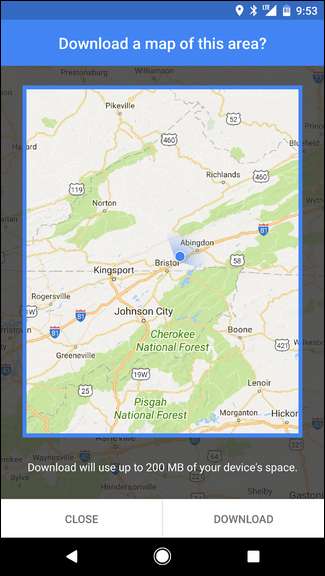
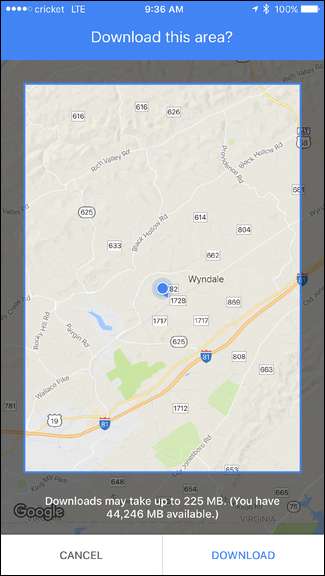
Kartor väljer automatiskt ett litet område åt dig, men du kan nypa och zooma för att spara så stort ett område som du vill. det kommer att notera hur mycket utrymme området kommer att ta upp, så kom också ihåg det. När du är bosatt i ett acceptabelt område trycker du på nedladdningsknappen. om du inte använder Wi-Fi måste du godkänna nedladdningen via mobilnätet.

När du har laddat ner data förblir den tillgänglig offline i 30 dagar. Vid den tiden bör det uppdateras automatiskt.
När som helst däremellan kan du dock antingen radera eller ändra den informationen om du vill. Hoppa tillbaka till menyn Offline Maps och tryck på det nedladdade alternativet som du vill ändra.
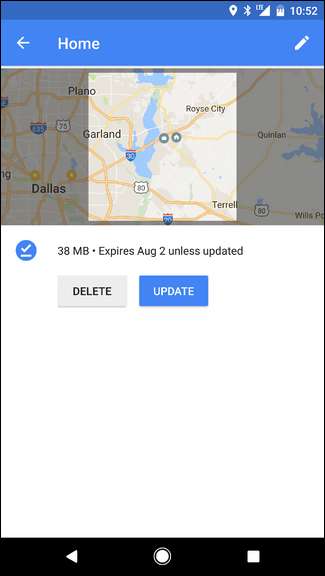
Därifrån kan du antingen radera eller uppdatera data manuellt.







